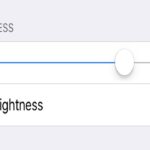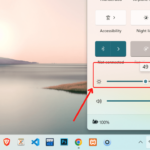Cara mengatasi windows stop code – Pernahkah Anda mengalami layar biru dengan kode kesalahan yang membingungkan saat menggunakan komputer Windows? Itulah yang disebut Windows Stop Code, sebuah pesan yang menunjukkan bahwa sistem operasi Anda mengalami masalah serius. Stop Code bisa muncul karena berbagai hal, mulai dari driver yang rusak hingga perangkat keras yang bermasalah.
Jangan khawatir, dalam panduan ini, kita akan menjelajahi penyebab umum Windows Stop Code, dan langkah-langkah praktis untuk mengatasinya. Dari cara restart sistem hingga menggunakan alat diagnostik, kami akan membantu Anda mengatasi masalah ini dan mengembalikan komputer Anda ke kondisi normal.
Memahami Windows Stop Code
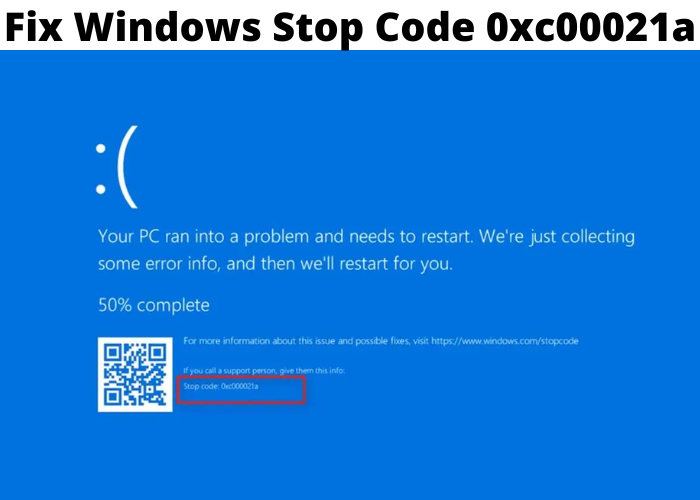
Windows Stop Code adalah pesan kesalahan yang ditampilkan oleh sistem operasi Windows ketika mengalami masalah kritis yang mencegahnya berfungsi dengan baik. Stop Code ini biasanya muncul sebagai layar biru dengan kode kesalahan dan pesan teks, yang sering disebut sebagai “Blue Screen of Death” (BSOD). Stop Code ini penting untuk dipahami karena memberikan petunjuk tentang penyebab masalah dan membantu dalam proses pemecahan masalah.
Windows Stop Code muncul karena berbagai faktor, mulai dari masalah perangkat keras seperti RAM yang rusak atau hard drive yang gagal, hingga masalah perangkat lunak seperti driver yang tidak kompatibel atau kesalahan sistem operasi. Memahami penyebabnya dapat membantu Anda mengidentifikasi solusi yang tepat.
Daftar Stop Code Umum, Cara mengatasi windows stop code
Berikut adalah beberapa contoh Stop Code umum yang sering dijumpai, beserta deskripsi singkat dan kemungkinan penyebabnya:
| Stop Code | Deskripsi | Kemungkinan Penyebab |
|---|---|---|
| PAGE_FAULT_IN_NONPAGED_AREA | Kesalahan ini menunjukkan bahwa sistem operasi tidak dapat mengakses area memori yang diperlukan. | Masalah driver perangkat keras, kerusakan RAM, atau kesalahan sistem operasi. |
| SYSTEM_THREAD_EXCEPTION_NOT_HANDLED | Kesalahan ini menunjukkan bahwa sistem operasi mengalami kesalahan yang tidak dapat ditangani. | Masalah driver perangkat keras, kesalahan sistem operasi, atau virus. |
| IRQL_NOT_LESS_OR_EQUAL | Kesalahan ini menunjukkan bahwa driver perangkat keras mencoba mengakses memori dengan hak akses yang tidak benar. | Masalah driver perangkat keras, kesalahan sistem operasi, atau virus. |
| DRIVER_IRQL_NOT_LESS_OR_EQUAL | Kesalahan ini menunjukkan bahwa driver perangkat keras mencoba mengakses memori dengan hak akses yang tidak benar. | Masalah driver perangkat keras, kesalahan sistem operasi, atau virus. |
| UNEXPECTED_KERNEL_MODE_TRAP | Kesalahan ini menunjukkan bahwa sistem operasi mengalami kesalahan yang tidak dapat ditangani. | Masalah driver perangkat keras, kesalahan sistem operasi, atau virus. |
Penyebab Umum Windows Stop Code
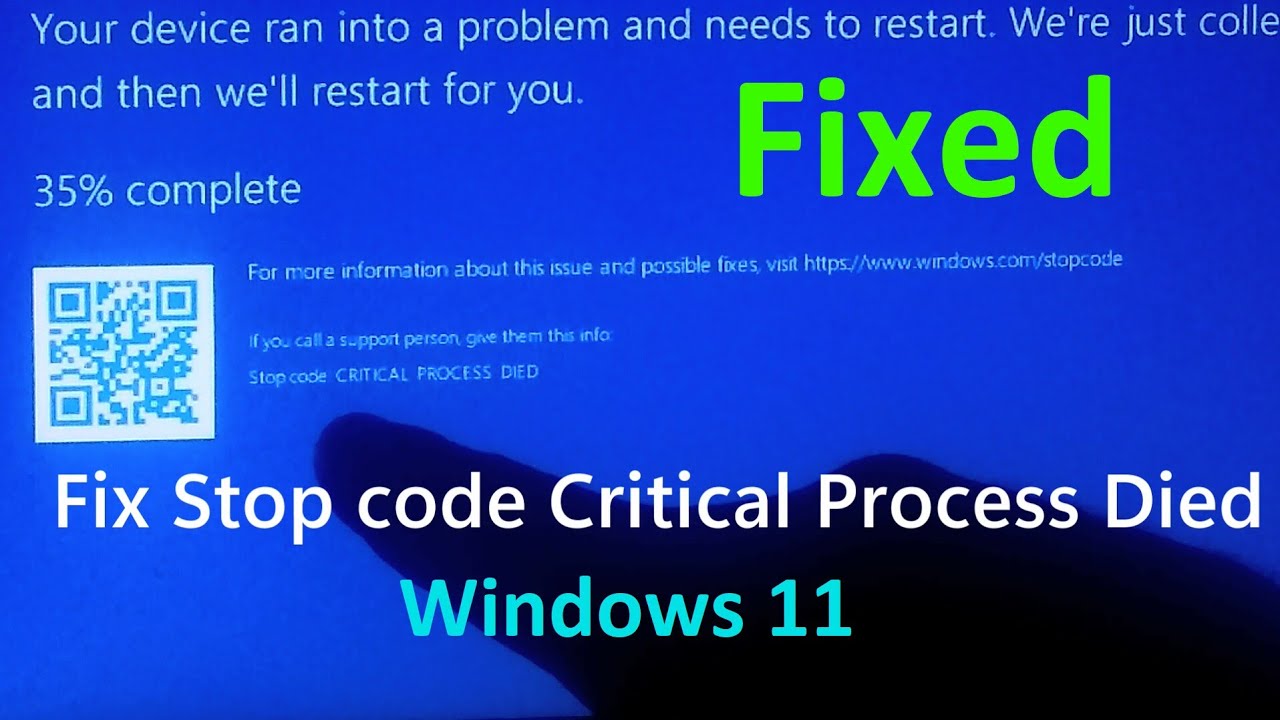
Windows Stop Code, juga dikenal sebagai Blue Screen of Death (BSOD), merupakan pesan kesalahan yang muncul ketika Windows mengalami masalah kritis yang menghentikan sistem operasi. Ini dapat disebabkan oleh berbagai faktor, mulai dari masalah perangkat keras hingga perangkat lunak yang tidak kompatibel. Memahami penyebab umum Stop Code dapat membantu Anda mengidentifikasi dan mengatasi masalah dengan lebih efektif.
Masalah Perangkat Keras
Perangkat keras yang rusak atau tidak kompatibel dapat menjadi penyebab utama Windows Stop Code. Ini dapat mencakup komponen seperti RAM, hard drive, kartu grafis, atau bahkan motherboard. Misalnya, jika RAM Anda rusak, Windows mungkin tidak dapat mengakses data yang diperlukan untuk berfungsi dengan benar, sehingga menyebabkan Stop Code.
- RAM yang rusak atau tidak kompatibel dapat menyebabkan Stop Code karena Windows tidak dapat mengakses data yang diperlukan untuk berfungsi dengan benar.
- Hard drive yang rusak dapat menyebabkan Stop Code karena Windows tidak dapat menyimpan atau mengakses data yang diperlukan.
- Kartu grafis yang rusak atau tidak kompatibel dapat menyebabkan Stop Code karena Windows tidak dapat menampilkan gambar dengan benar.
- Motherboard yang rusak dapat menyebabkan Stop Code karena komponen lain tidak dapat berkomunikasi dengan benar.
Driver Perangkat yang Tidak Kompatibel atau Rusak
Driver perangkat adalah perangkat lunak yang memungkinkan Windows berkomunikasi dengan perangkat keras Anda. Driver yang tidak kompatibel atau rusak dapat menyebabkan Stop Code karena Windows tidak dapat berinteraksi dengan perangkat keras dengan benar. Contohnya, jika driver kartu grafis Anda rusak, Windows mungkin tidak dapat menampilkan gambar dengan benar, sehingga menyebabkan Stop Code.
- Driver perangkat yang tidak kompatibel atau rusak dapat menyebabkan Stop Code karena Windows tidak dapat berinteraksi dengan perangkat keras dengan benar.
- Driver yang kedaluwarsa atau tidak diperbarui dapat menyebabkan konflik dengan sistem operasi, mengakibatkan Stop Code.
- Driver yang rusak atau terkorupsi dapat menyebabkan masalah kompatibilitas dengan perangkat keras, sehingga menyebabkan Stop Code.
Masalah Perangkat Lunak
Perangkat lunak yang tidak kompatibel atau rusak juga dapat menyebabkan Windows Stop Code. Ini dapat mencakup program yang Anda instal, pembaruan Windows, atau bahkan virus atau malware. Misalnya, jika Anda menginstal program yang tidak kompatibel dengan sistem Anda, program tersebut mungkin menyebabkan konflik yang mengakibatkan Stop Code.
- Program yang tidak kompatibel atau rusak dapat menyebabkan konflik dengan sistem operasi, mengakibatkan Stop Code.
- Pembaruan Windows yang tidak kompatibel atau rusak dapat menyebabkan masalah dengan sistem operasi, sehingga menyebabkan Stop Code.
- Virus atau malware dapat merusak file sistem atau mengganggu operasi normal Windows, mengakibatkan Stop Code.
Masalah Overheating
Komponen komputer yang terlalu panas juga dapat menyebabkan Stop Code. Jika CPU, GPU, atau komponen lain terlalu panas, Windows mungkin tidak dapat berfungsi dengan benar, sehingga menyebabkan Stop Code. Ini sering terjadi jika sistem pendingin Anda tidak berfungsi dengan baik atau jika komputer Anda terlalu banyak digunakan.
- CPU yang terlalu panas dapat menyebabkan Stop Code karena prosesor tidak dapat berfungsi dengan benar.
- GPU yang terlalu panas dapat menyebabkan Stop Code karena kartu grafis tidak dapat menampilkan gambar dengan benar.
- Komponen lain yang terlalu panas dapat menyebabkan Stop Code karena sistem tidak dapat berfungsi dengan benar.
Masalah Power Supply
Power supply yang rusak atau tidak cukup kuat juga dapat menyebabkan Stop Code. Jika power supply tidak dapat menyediakan daya yang cukup untuk komponen komputer Anda, Windows mungkin tidak dapat berfungsi dengan benar, sehingga menyebabkan Stop Code.
- Power supply yang rusak dapat menyebabkan fluktuasi daya, yang dapat mengganggu operasi normal Windows.
- Power supply yang tidak cukup kuat dapat menyebabkan komponen komputer tidak menerima daya yang cukup, sehingga menyebabkan Stop Code.
Cara Mengatasi Windows Stop Code
Windows Stop Code adalah pesan kesalahan yang muncul ketika sistem operasi Windows mengalami masalah serius dan tidak dapat beroperasi dengan normal. Pesan ini biasanya muncul sebagai layar biru dengan kode kesalahan dan beberapa informasi tambahan. Meskipun menakutkan, Windows Stop Code dapat diatasi dengan beberapa langkah sederhana. Berikut adalah beberapa cara yang dapat Anda coba:
Restart Sistem
Langkah pertama yang harus Anda coba adalah restart sistem. Restart sistem dapat membantu mengatasi masalah sementara yang mungkin menyebabkan Windows Stop Code. Untuk melakukan restart sistem, Anda dapat menekan tombol power pada komputer Anda atau memilih opsi restart pada menu Start.
Jalankan Pemindaian Virus
Virus dan malware dapat menyebabkan masalah pada sistem operasi Anda, termasuk Windows Stop Code. Jika Anda menduga bahwa sistem Anda terinfeksi virus, jalankan pemindaian virus dengan program antivirus yang terpercaya. Pastikan program antivirus Anda diperbarui ke versi terbaru untuk memastikan perlindungan yang optimal.
Perbarui Driver Perangkat
Driver perangkat yang usang atau rusak dapat menyebabkan konflik dengan sistem operasi dan menyebabkan Windows Stop Code. Untuk memperbarui driver perangkat, Anda dapat mengunjungi situs web produsen perangkat keras Anda dan mengunduh driver terbaru. Anda juga dapat menggunakan alat pembaruan driver yang tersedia secara online.
Perbarui Sistem Operasi
Pembaruan sistem operasi Windows dapat memperbaiki bug dan meningkatkan stabilitas sistem. Pastikan sistem operasi Anda diperbarui ke versi terbaru dengan mengunjungi menu Settings dan memilih opsi Update & Security.
Periksa Kesalahan Perangkat Keras
Jika langkah-langkah di atas tidak berhasil, kemungkinan besar masalahnya terletak pada perangkat keras. Anda dapat memeriksa perangkat keras dengan melakukan langkah-langkah berikut:
- Pastikan semua kabel terhubung dengan baik.
- Periksa RAM dan hard drive Anda untuk memastikan bahwa mereka berfungsi dengan baik. Anda dapat menggunakan alat diagnostik yang tersedia dari produsen atau dari situs web pihak ketiga.
- Jika Anda menggunakan perangkat eksternal, seperti printer atau scanner, coba cabut perangkat tersebut dan lihat apakah masalahnya teratasi.
Solusi Lanjutan
Jika solusi dasar tidak berhasil, Anda mungkin perlu menggunakan alat pemecahan masalah yang lebih canggih untuk mengatasi kode berhenti Windows. Ada beberapa cara untuk mengatasi masalah ini, termasuk menggunakan alat pemecahan masalah Windows built-in, mengembalikan sistem ke titik sebelumnya, menggunakan Safe Mode, dan memeriksa kesalahan perangkat keras.
Alat Pemecahan Masalah Windows Built-in
Windows memiliki alat pemecahan masalah bawaan yang dapat membantu mengidentifikasi dan memperbaiki masalah umum. Untuk mengakses alat ini, buka menu “Start”, ketik “Pemecahan Masalah”, dan pilih “Pemecahan Masalah”. Dari sana, Anda dapat memilih kategori masalah yang Anda alami, seperti “Sistem dan Keamanan” atau “Perangkat Keras dan Perangkat”. Alat pemecahan masalah akan menganalisis sistem Anda dan mencoba memperbaiki masalah yang ditemukan.
Pulihkan Sistem ke Titik Sebelumnya
Fitur Pemulihan Sistem Windows memungkinkan Anda untuk mengembalikan sistem ke titik sebelumnya, yang dikenal sebagai “titik pemulihan”. Titik pemulihan menyimpan pengaturan sistem dan file Anda, sehingga Anda dapat mengembalikannya ke keadaan sebelumnya jika terjadi kesalahan. Untuk menggunakan Pemulihan Sistem, buka menu “Start”, ketik “Pemulihan Sistem”, dan pilih “Buat titik pemulihan”. Dari sana, Anda dapat memilih titik pemulihan yang ingin Anda gunakan untuk mengembalikan sistem Anda.
Gunakan Safe Mode
Safe Mode adalah mode booting Windows yang hanya memuat driver dan layanan penting. Ini membantu Anda mengidentifikasi dan mengatasi masalah yang disebabkan oleh driver atau program pihak ketiga. Untuk masuk ke Safe Mode, restart komputer Anda dan tekan tombol F8 berulang kali saat komputer memulai. Dari menu pilihan boot, pilih “Safe Mode”.
Gunakan Alat Diagnostik untuk Memeriksa Kesalahan Perangkat Keras
Jika kode berhenti Windows disebabkan oleh masalah perangkat keras, Anda dapat menggunakan alat diagnostik untuk memeriksa kesalahan pada perangkat keras Anda. Alat diagnostik ini tersedia dari produsen perangkat keras Anda, dan dapat membantu Anda mengidentifikasi masalah pada komponen seperti RAM, hard drive, dan motherboard. Anda juga dapat menggunakan alat diagnostik bawaan Windows, seperti “CHKDSK” untuk memeriksa kesalahan pada hard drive Anda.
Pencegahan

Meskipun Stop Code dapat terjadi karena berbagai faktor, menjaga komputer Anda dalam kondisi optimal dapat membantu meminimalisir kemungkinan terjadinya error tersebut. Ini melibatkan beberapa langkah penting, mulai dari menjaga sistem operasi dan driver perangkat tetap terkini hingga melindungi komputer dari ancaman malware.
Memperbarui Sistem Operasi dan Driver Perangkat
Sistem operasi dan driver perangkat adalah bagian penting yang memungkinkan komputer Anda berfungsi dengan baik. Pembaruan sistem operasi dan driver perangkat seringkali berisi perbaikan bug, peningkatan keamanan, dan optimasi kinerja yang dapat mencegah terjadinya Stop Code.
- Pastikan sistem operasi Windows Anda selalu diperbarui dengan versi terbaru. Anda dapat memeriksa pembaruan dengan membuka menu Settings > Update & Security > Windows Update dan klik Check for updates.
- Perbarui driver perangkat Anda secara berkala. Anda dapat mengunduh driver terbaru dari situs web produsen perangkat Anda atau menggunakan fitur pembaruan driver bawaan Windows.
Mengoptimalkan Kinerja Sistem
Komputer yang terlalu banyak menjalankan program dan proses secara bersamaan dapat menyebabkan penurunan kinerja dan memicu Stop Code. Mengoptimalkan kinerja sistem dapat membantu mencegah hal ini.
- Hapus program dan file yang tidak diperlukan dari komputer Anda. Anda dapat menggunakan fitur Disk Cleanup bawaan Windows untuk membersihkan file sementara dan program yang tidak digunakan.
- Bersihkan registry Windows Anda secara berkala. Registry Windows menyimpan pengaturan dan data penting, dan dapat menjadi berantakan seiring waktu. Anda dapat menggunakan program pembersih registry yang aman untuk membersihkan dan mengoptimalkan registry.
- Pastikan komputer Anda memiliki ruang disk yang cukup. Jika ruang disk Anda penuh, kinerja komputer Anda akan terpengaruh.
Melindungi Komputer dari Virus dan Malware
Virus dan malware dapat merusak file sistem, mengganggu kinerja komputer, dan bahkan menyebabkan Stop Code. Penting untuk melindungi komputer Anda dengan perangkat lunak antivirus yang tepercaya.
- Instal dan aktifkan perangkat lunak antivirus yang tepercaya di komputer Anda.
- Perbarui perangkat lunak antivirus Anda secara berkala. Pembaruan antivirus akan memastikan bahwa perangkat lunak Anda dapat mendeteksi dan menghapus virus dan malware terbaru.
- Hindari mengunduh file dari sumber yang tidak tepercaya.
- Hati-hati saat membuka email dari pengirim yang tidak dikenal.
Melakukan Backup Data Secara Berkala
Meskipun langkah-langkah pencegahan telah dilakukan, terkadang masalah teknis tidak dapat dihindari. Melakukan backup data secara berkala dapat membantu Anda memulihkan data penting jika terjadi Stop Code atau masalah lainnya.
- Backup data penting Anda ke drive eksternal, cloud storage, atau media penyimpanan lainnya.
- Buat jadwal backup data secara berkala, misalnya setiap minggu atau setiap bulan.
Kesimpulan
Mengatasi Windows Stop Code memang membutuhkan kesabaran dan pengetahuan. Namun, dengan mengikuti langkah-langkah yang diuraikan di atas, Anda dapat mengatasi masalah ini dengan lebih mudah. Ingatlah untuk selalu menjaga sistem operasi dan driver perangkat Anda tetap terkini, dan lakukan backup data secara berkala untuk mencegah kehilangan data yang berharga. Dengan begitu, Anda dapat menikmati pengalaman komputer yang lancar dan bebas dari gangguan Stop Code.
Panduan FAQ: Cara Mengatasi Windows Stop Code
Apa yang harus saya lakukan jika saya tidak dapat masuk ke Windows karena Stop Code?
Anda dapat mencoba booting ke Safe Mode dengan menekan tombol F8 saat komputer mulai menyala. Di Safe Mode, Anda dapat menjalankan pemindaian virus atau mengupdate driver perangkat.
Bagaimana cara mengetahui penyebab Stop Code yang saya alami?
Kode kesalahan pada layar biru akan memberikan informasi tentang penyebab Stop Code. Anda dapat mencari kode kesalahan tersebut di internet untuk mendapatkan penjelasan lebih detail.
Apakah ada cara untuk mencegah Stop Code?
Ya, menjaga sistem operasi dan driver perangkat tetap terkini, mengoptimalkan kinerja sistem, dan melindungi komputer dari virus dan malware dapat membantu mencegah Stop Code.